电脑系统为什么无法重命名-电脑系统为什么无法重命名了
1.重命名文件夹时显示:无法重命名,访问被拒绝,磁盘未满或未写磁盘保护 而且文件未被占用
2.系统文件夹无法重命名
3.win8.1系统给C盘重命名提示无法修改名称错误怎么办
重命名文件夹时显示:无法重命名,访问被拒绝,磁盘未满或未写磁盘保护 而且文件未被占用
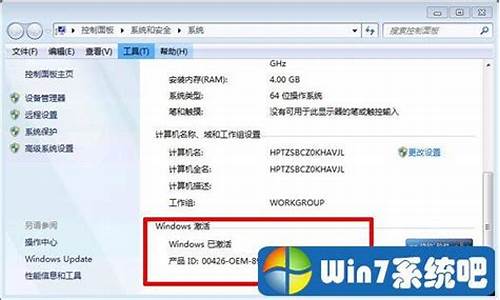
重命名文件夹时出现上述的提示,其实,它已经把可能的原因都列出来了,只要按照它的提示去解决问题就行了。
一、访问被拒绝,这是权限问题。
只要以管理员的身份运行,或者取得管理员的权限就解决问题,具体方法是:
1、取消贵宾访问,以管理员的身份重新启动系统。
2、右键文件夹--取得管理员权限。
二、磁盘写保护,这一般出现在外接U盘上。
解决方法是取消写保护,具体操作是:
1、看U盘有没有写保护开关,如果有,则关闭写保护开关。
2、运行regedit命令,依次打开[HKEY_LOCAL_MACHINE\SYSTEM\CurrentControlSet],在CurrentControlSet下面,找到Control这一项。
3、找一找下面有没有StorageDevicePolicies这一项,如果没有,在Control上右键,选择“新建”子菜单中的“项”。如果有,就无须新建了。
4、在StorageDevicePolicies这一项的右侧窗口,在空白处右键,新建一个DWORD值。
5、将新建的这个名称命名为“WriteProtect”,将其值保持为“0”即可。
三、文件被占用。
文件在被占用期间,是不能重新命名的,必须关闭此文件后再重新命名。
系统文件夹无法重命名
无法重命名win7的文件夹这种情况是当前用户,没有修改该文件夹的权限,需要修改文件夹的管理权限,把当前用户添加进去,然后就可以修改了:
1、在win7系统下,在需要重命名的文件夹上面,单击鼠标右键,点击“属性”进入。
2、在该文件夹属性--“安全”--“administrator”(这个就是默认win7用户,根据情况而定)--“编辑”。
3、在弹出的窗口中,给win7系统下该用户允许修改权限(取消勾选拒绝),通过勾选来修改管理员对文件夹的操作权限,然后确定即可。
4、修改了win7登陆用户的权限后,就可以重命名该文件夹了。
win8.1系统给C盘重命名提示无法修改名称错误怎么办
正常情况下,电脑安装上win8.1纯净版系统后c盘叫“本地磁盘C”,一些用户为方便管理和查找,喜欢给C盘重命名,但是在重命名的时候会跳出“无法修改名称”的错误提示,导致名称无法修改成功,怎么办?下面小编给大家详细介绍win8.1系统给C盘重命名提示无法修改名称”错误的解决方法。
具体方法如下:
1、点击“开始”按钮。然后选择“运行”选项,在打开的运行窗口中输入“regedit”,然后敲击回车键,就可以进入“注册表编辑器”。
2、然后可以在注册表编辑器左边的窗口中搜索“DriveIcons”文件,如果文件不存在,用户新建一个“项(K)”,命名为“DriveIcons”,再进入DriveIcons新建一个“项(K)”,命名为“C”,然后进入C新建一个“项(K)”,并重新命名为“DefaultLabel”。
3、接着在右边窗口找到默认的项,然后双击打开,在数值数据里的值填上“Windows8”。然后在点击确定保存就可以了。
4、在完成以上的操作后就可以重新打开“计算机”,然后右键点击C盘重命名,就会发现C盘可以重命名。
上述就是win8.1系统给C盘重命名提示“无法修改名称”的解决方法,编辑注册表编辑器时要注意文件备份,避免发生丢失等问题。
声明:本站所有文章资源内容,如无特殊说明或标注,均为采集网络资源。如若本站内容侵犯了原著者的合法权益,可联系本站删除。












